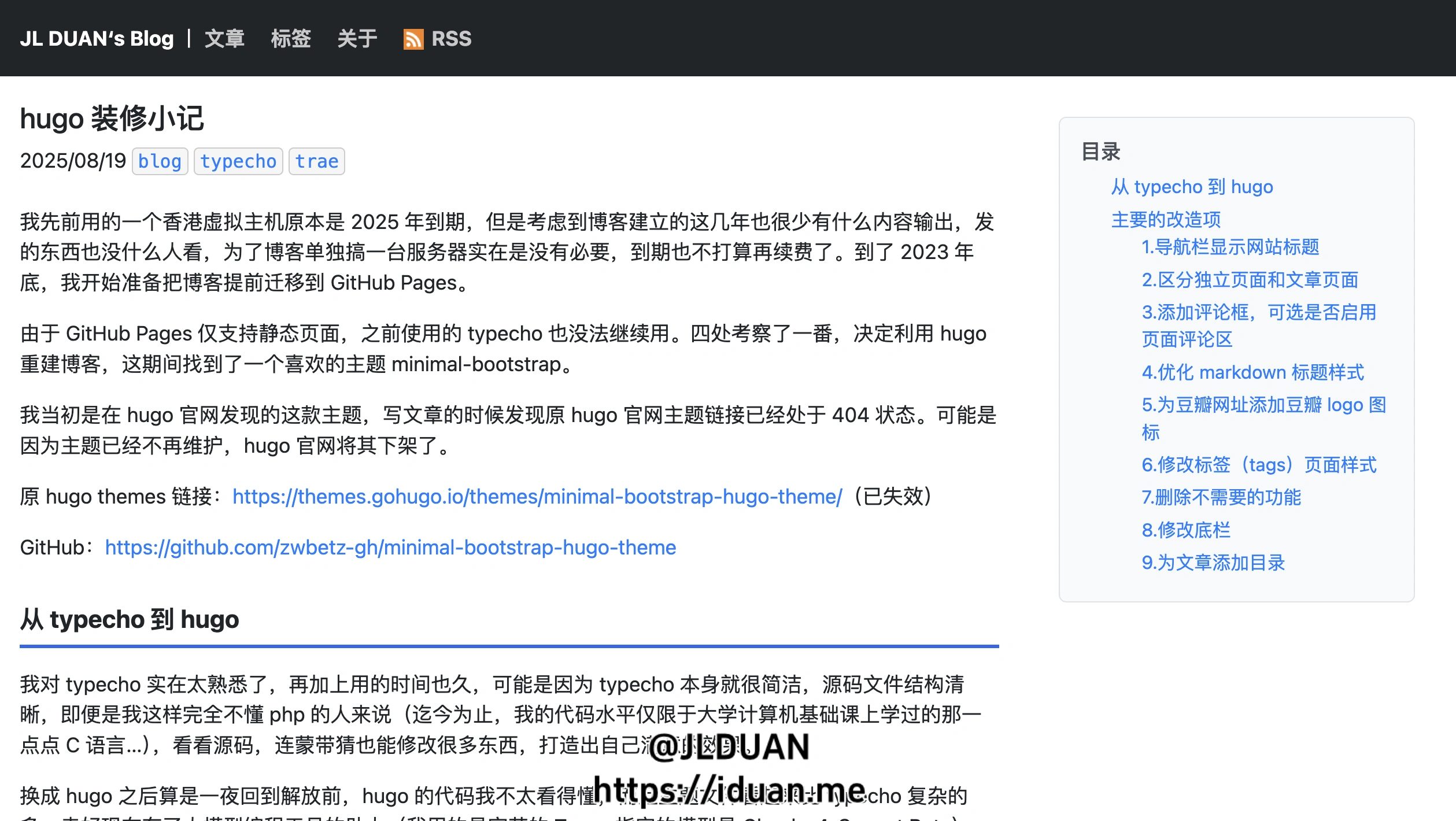hugo 装修小记
2025/08/19blog
hugo
typecho
trae
我先前用的一个香港虚拟主机原本是 2025 年到期,但是考虑到博客建立的这几年也很少有什么内容输出,发的东西也没什么人看,为了博客单独搞一台服务器实在是没有必要,到期也不打算再续费了。到了 2023 年底,我开始准备把博客提前迁移到 GitHub Pages。
由于 GitHub Pages 仅支持静态页面,之前使用的 typecho 也没法继续用。四处考察了一番,决定利用 hugo 重建博客,这期间找到了一个喜欢的主题 minimal-bootstrap。
我当初是在 hugo 官网发现的这款主题,写文章的时候发现原 hugo 官网主题链接已经处于 404 状态。可能是因为主题已经不再维护,hugo 官网将其下架了。
原 hugo themes 链接:https://themes.gohugo.io/themes/minimal-bootstrap-hugo-theme/(已失效)
GitHub:https://github.com/zwbetz-gh/minimal-bootstrap-hugo-theme
从 typecho 到 hugo
我对 typecho 实在太熟悉了,再加上用的时间也久,可能是因为 typecho 本身就很简洁,源码文件结构清晰,即便是我这样完全不懂 php 的人来说(迄今为止,我的代码水平仅限于大学计算机基础课上学过的那一点点 C 语言…),看看源码,连蒙带猜也能修改很多东西,打造出自己满意的效果。
换成 hugo 之后算是一夜回到解放前,hugo 的代码我不太看得懂,而且主题文件看起来比 typecho 复杂的多,幸好现在有了大模型编程工具的助力(我用的是字节的 Trae,指定的模型是 Claude-4-Sonnet Beta),基本上只要你能描述清楚需求,它改代码效率还是挺不错的,调试网页的过程中也极少报错。大模型似乎很擅长写前端代码,我改了很多次,基本都跑通了。我之前用它写过 macOS 应用,当时感觉不是很顺手。
我选的主题 minimal-bootstrap 看起来和 typecho 的风格很像,虽然功能不丰富,默认样式也略显简陋,我碍于自身实力,也只能凑合着用,直到最近才意识到可以用 Trae 去改造它。
主要的改造项
1.导航栏显示网站标题
minimal-bootstrap 主题的导航栏简洁到甚至不显示网站标题,我希望它至少可以展示出网站的名称。当你看到这里时,不妨留意一下现在的顶栏,前面的「JL DUAN‘s Blog」就是我自己加上去的,原版主题中顶栏只有四个链接…
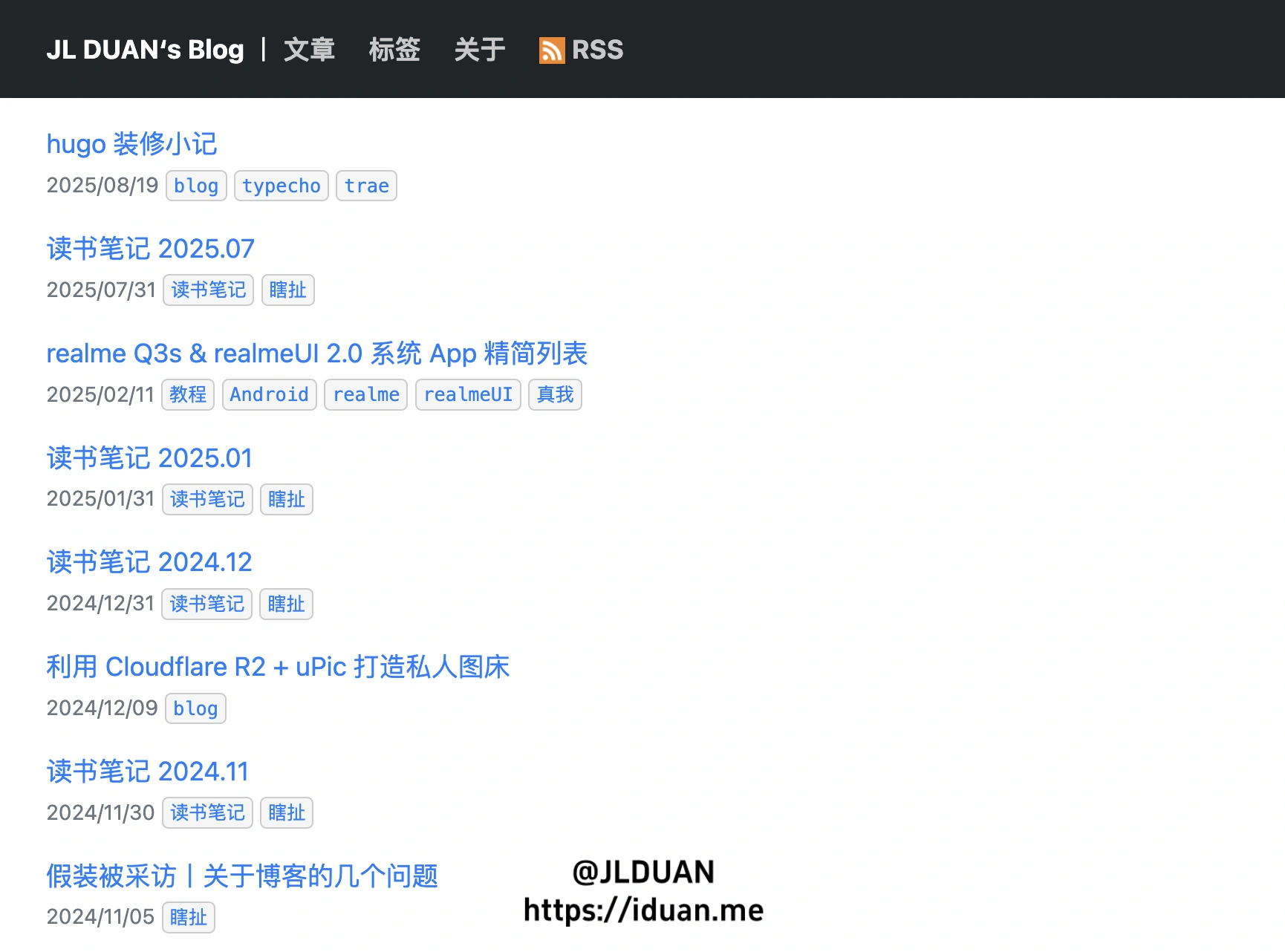
修改方法是找到主题文件中 layout/partials/nav.html 文件,在适当位置插入:
<strong><span style="color:#FFFFFF;">{{.Site.Title}}</span></strong><span style="color:#FFFFFF;">丨</span>
这里只用了一小段 HTML 代码就能实现这个需求,顺便加了个「丨」将网站名称和后方的导航选项分隔开。而且这个改法是我自己摸索出来的,那时候还没有 Trae……
2.区分独立页面和文章页面
独立页面和文章页面最大的区别是:独立页面不需要显示标题和发布时间,但是文章页面需要这两项内容。按照 minimal-bootstrap 的说明,主题本身应该可以支持设置不同的页面属性,可能是我的用法不对,反正一直都无从下手。直接把需求告诉 Trae,最终实现了这个效果。
用法:
创建页面时需要设定 page参数,true表示这是独立页面,false表示这是文章页面,默认为false。
3.添加评论框,可选是否启用页面评论区
hugo 自身不支持评论互动(哈哈其实很少有人会留言),我通过 giscus 这个项目为博客添加了一个评论框,默认的几个样式就非常简洁,完全不需要再改动什么了。但 giscus 会默认给所有页面都加上评论框,如果用户能手动控制是否启用页面的评论区就更好了,这里同样用 Trae 解决了这个需求。
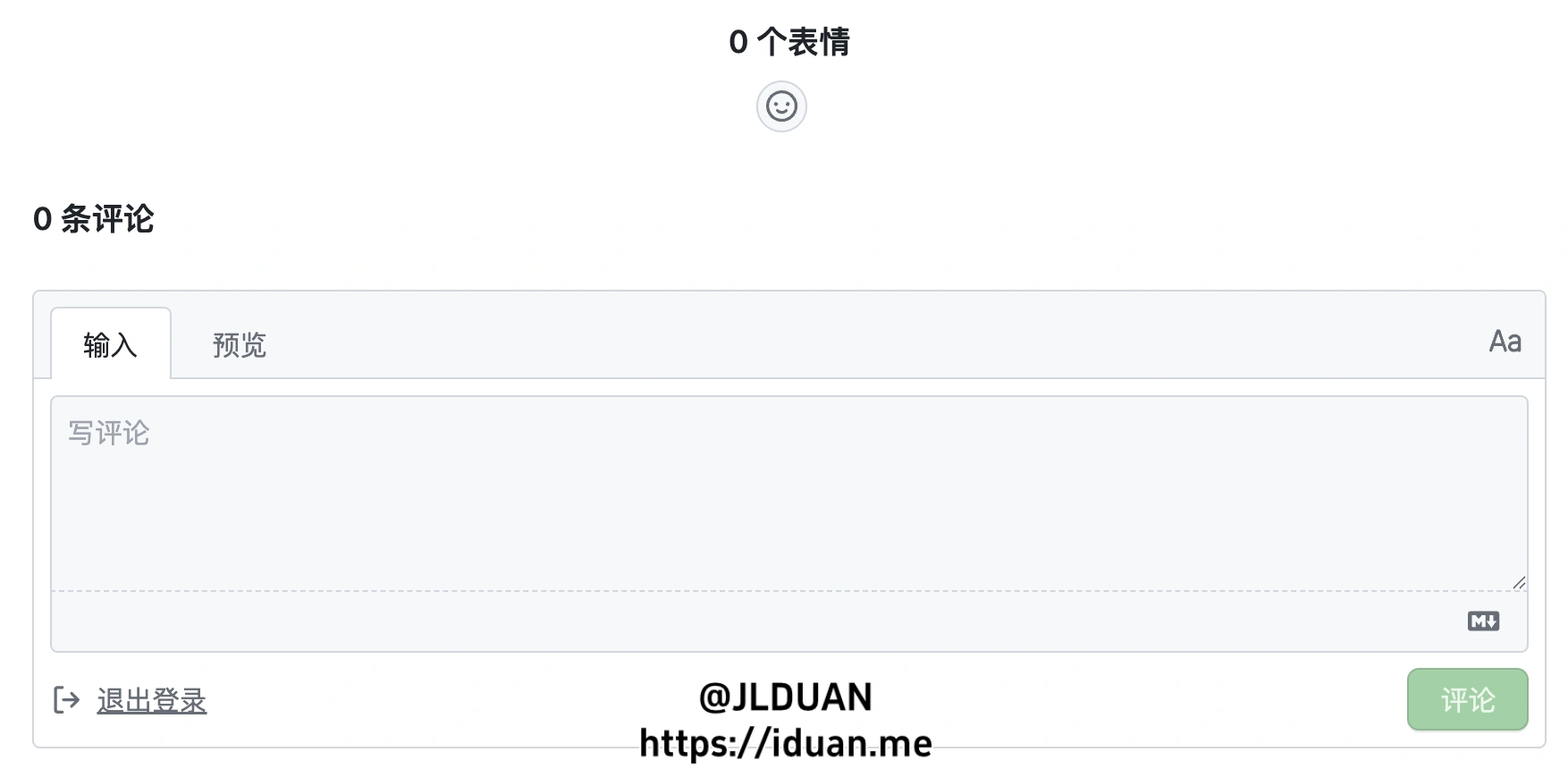
用法:
创建页面时需要设定 comment 参数,true 或留空表示启用评论区,false 表示不需要评论区,默认为true。
4.优化 markdown 标题样式
原版主题在显示 markdown 标题时,没有做任何特殊样式,仅是放大加粗了各级标题的字号,可读性方面不够友好。特别是 1-4 级标题字号大到离谱,我也不知道怎么缩小字号,迫使我之前写东西都直接从 4 级标题开始用,好在现在我可以直接用 Trae 修改 markdown 1-6 级标题的样式(一般用不到 6 级标题,对我个人而言最多 1-4 级足矣)。
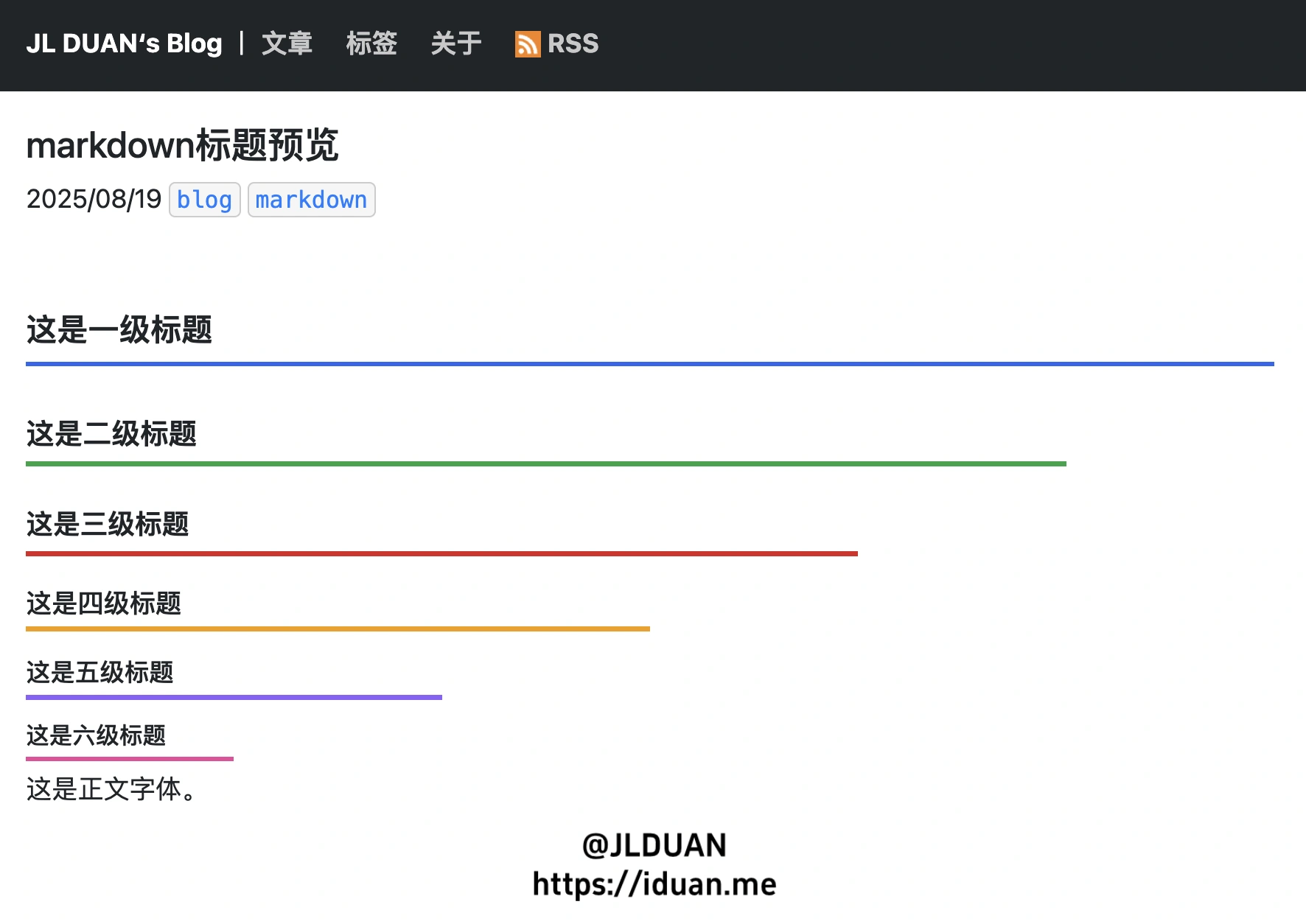
现在这个标题样式是 Trae 自己生成的,虽然也不算很好看,但总比之前单纯粗暴的加大加粗字号看起来更优雅、醒目,先就这么用着,留着以后再改吧。
5.为豆瓣网址添加豆瓣 logo 图标
博客之前发过一些读书笔记,我在码字的时候,顺便给每本书都加上了豆瓣对应的链接,所以博客还是有很多豆瓣的外链的。因为有了 Trae,我想给豆瓣链接增加一些特别的样式:
- 网站的外链默认是蓝色的,豆瓣的链接可以换成和豆瓣更适配的绿色;
- 豆瓣链接前方可以加上豆瓣的 logo,让这个链接更加直观。
把我的要求告诉 Trae,顺便准备好豆瓣的图标资源(刚好可以把图标上传到我之前利用 Cloudflare R2 做的图床)。Trae 告诉我,通过修改 CSS 样式表完成了这个任务。好吧,这已经触及到了我的知识盲区。
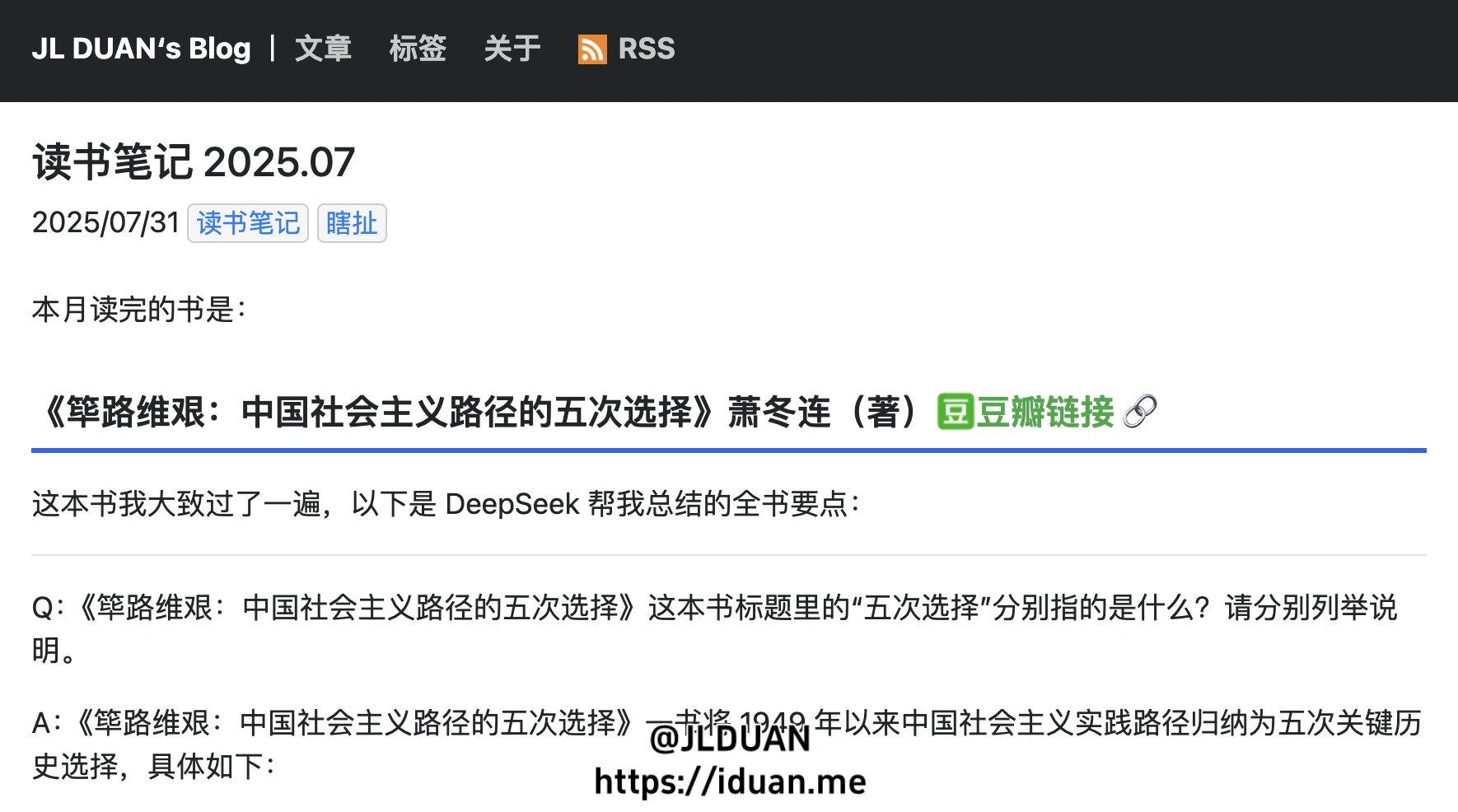
6.修改标签(tags)页面样式
在主题默认样式中,原本标签页面里每个标签都会另起一行显示。我写东西时标签都是随便加的,因此文章的标签有很多,导致这个页面变得很长……
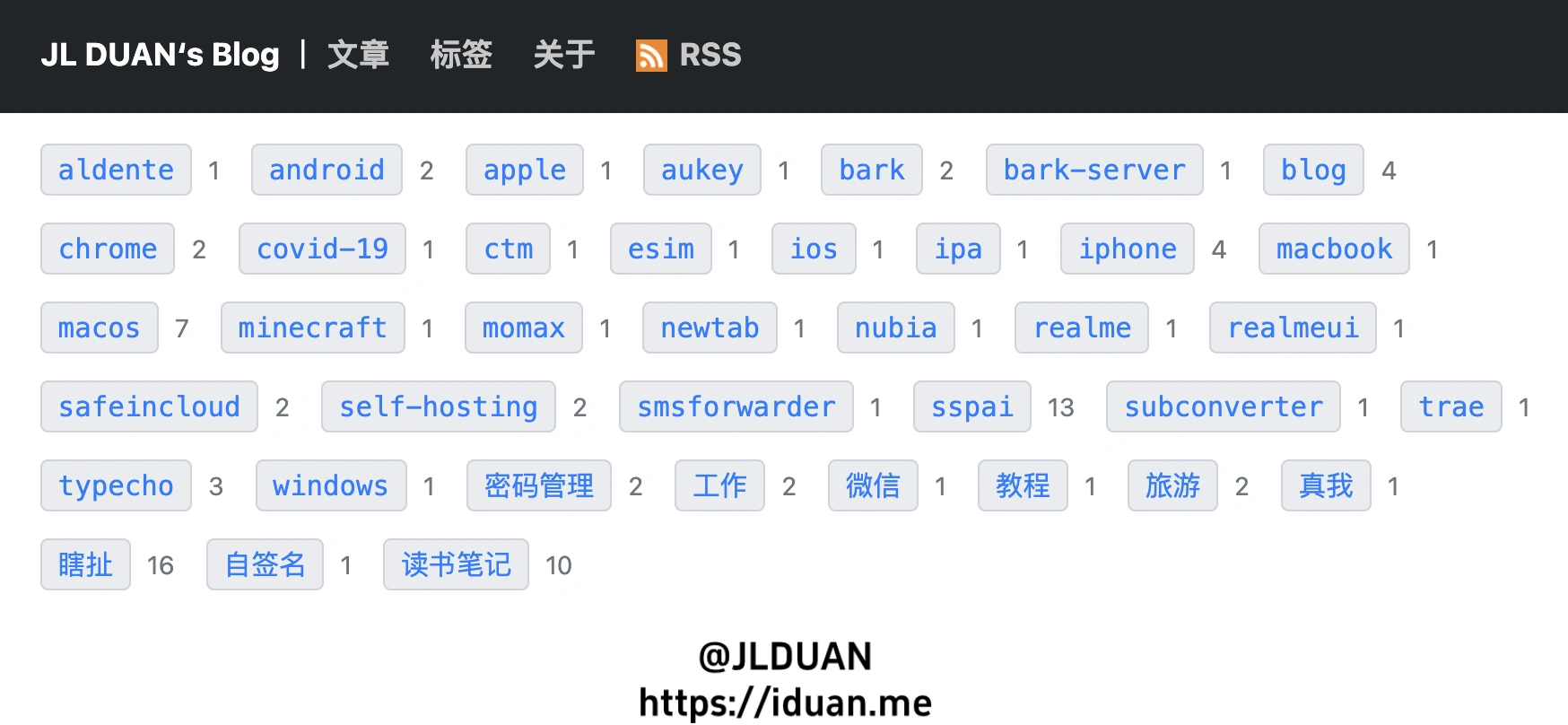
通过 Trae 修改了这个页面,让所有的标签都平铺显示,这下看起来就舒服很多了。
7.删除不需要的功能
主题默认支持 Google Analytics,只需要在配置文件填入 Google Analytics 后台提供的 GA 代码就能使用。不过现如今出于用户隐私的考虑,目前各大操作系统、浏览器、去广告插件都会拦截这类数据分析服务,导致在 Google Analytics 后台看不到任何统计信息。而且我自建了一个简单的统计服务 umami 用来替代 Google Analytics,所以通过 Trae 将 Google Analytics 相关代码文件都进行了删除。
同理,主题中包含的 mastodon 相关代码也因为我自己用不到所以让 Trae 将其移除了。
8.修改底栏
主题原版的底栏只是一行文字,导航栏又是深色,显得有一些头重脚轻。
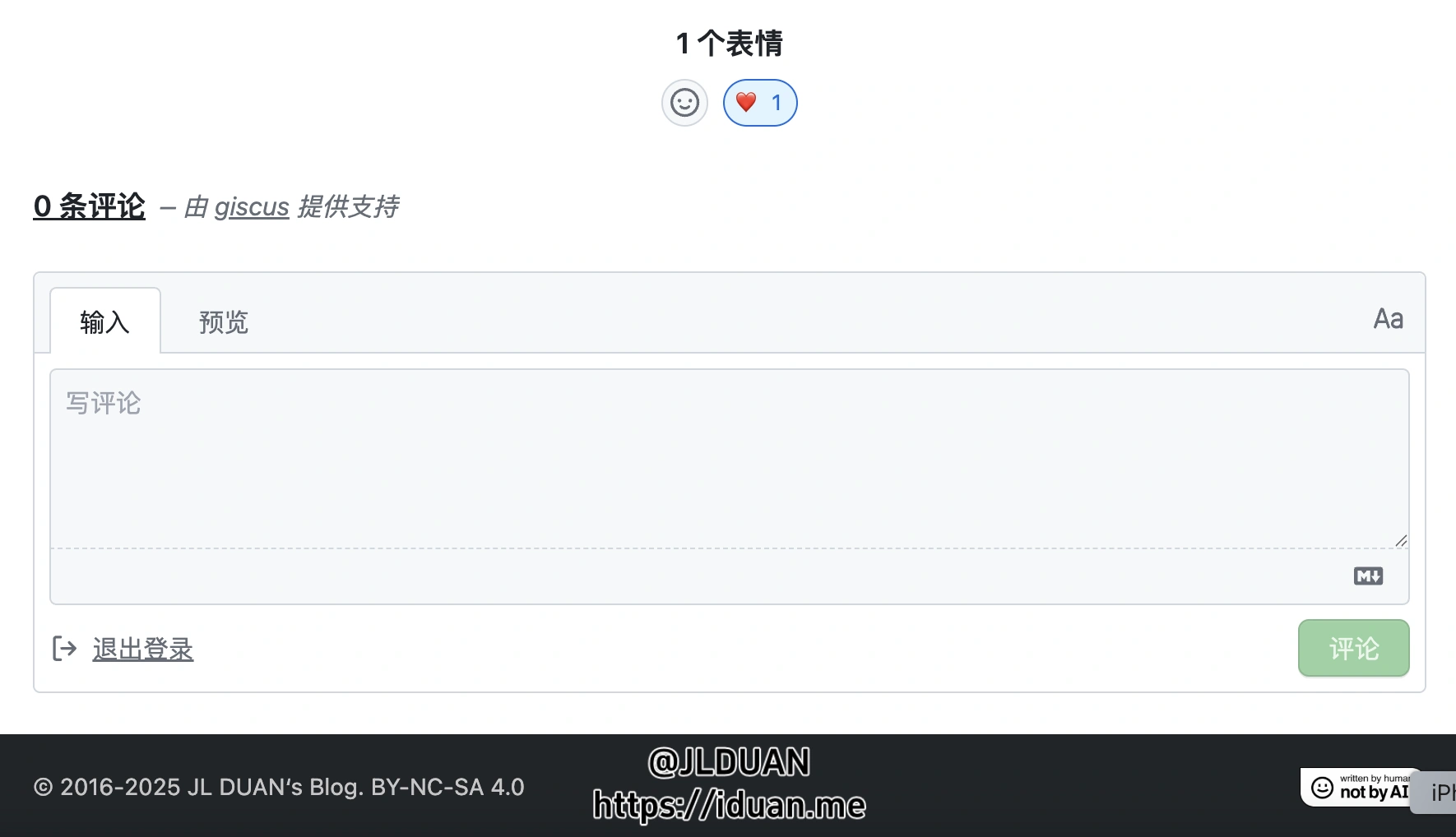
我通过 Trae 将其修改为和导航栏相似的样式,在视觉上和导航栏颜色、高度均一致,看起来平衡多了。
9.为文章添加目录
根据主题的 readme 文件,主题原本应该支持自动为文章生成 table of content 目录,但是我摸索了许久,实在搞不懂要如何操作,这次直接用 Trae 满足这个需求。